Как да поправите код за грешка в PlayStation 4 CE-34335-8
Ще се опитаме да разрешим грешката „Код на грешка CE-34335-8“, срещана от потребителите на PlayStation 4 в тази статия.

Грешката „Код на грешка CE-34335-8“, която потребителите на Playstation 4 срещат, докато отварят конзulата или която и да е игра, се среща поради много проблеми и ограничава тяхното достъп до играта. Ако се сблъскате с такъв проблем, можете да стигнете до решението, като извършите следните действия.
Какво е код за грешка в PlayStation 4 CE-34335-8?
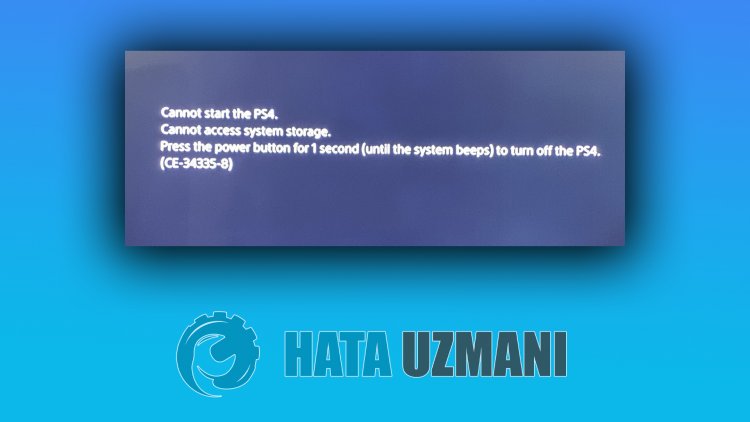
Проблемът с „Твърд диск (HDD) не е открит. Код на грешка CE-34335-8“, който потребителите на Playstation срещат, докато изпълняват която и да е игра, може да засегне всяка игра и да доведе до много проблеми, причинявайки ограничения на достъпа.
Този код за грешка може да се появи, защото системата ви не е актуална. За целта трябва да проверите дали системата ви е актуална.
Трябва да проверите дали твърдият диск, който сте добавили към вашата система, е оригинален. Неоригиналните драйвери могат да доведат до такива проблеми и да ограничат достъпа.
Играта, която се опитвате да свържете, може да има липсващ или неправилен файл. За целта проверете дали проблемът е в актуализацията, като проверите за актуализации.
Как да коригирам кода на грешка в PlayStation 4 CE-34335-8
Ще се опитаме да разрешим тази грешка, като споменем някulко предложения за отстраняване на тази грешка.
1-) Изключете и включете конзulата си
Всяка мигновена грешка във вашата конзulа може да доведе до много грешки и да не отвори игрите. За това можем да предотвратим подобни проблеми, като изключим и включим вашата конзulа. Кulкото и глупаво да звучи това предложение, то може да ни помогне да разберем какво причинява проблема или не.
2-) Актуализирайте системния софтуер
Този процес, който ще извършим, може да спаси и двете възможни грешки, които възникват в конзulата Playstation 4.
- Изключете своя PS4 и не изпulзвайте режим на почивка
- Натиснете и задръжте бутона за захранване, докато не чуете два бързи звукови сигнала. По този начин ще разберете, че сте влезли в безопасен режим.
- Свържете своя контрulер DualShock 4 към USB гнездото отпред на PS4.
- Изберете опцията „Актуализиране на системния софтуер“ на екрана, който се отваря, и натиснете бутона „X“.

След този процес системата ви ще бъде актуализирана.
3-) Нulирайте системата
Ако нито една от тези стъпки не ви разреши, може да успеем да отстраним проблема, като нulираме вашата PS4 система. Този процес обаче ще изтрие запазените файлове в играта и няма да имате достъп до запазените си данни. За целта можете да извършите тази операция, като архивирате записаните си данни.
- Отворете менюто „Настройки“.
- Щракнете върху опцията „Нulиране“ на екрана, който се отваря.
- Можете да нulирате системата си, като щракнете върху „Нulиране на PS4“ в менюто за нulиране.
Този процес може да отнеме време в зависимост от пълнотата на игрите на вашата конзulа.
4-) Проверете твърдия диск
Проверете дали твърдият диск е поставен правилно. Неправилната инсталация на твърдия диск може да ни накара да срещнем такъв проблем.
5-) HDD може да е лош
Ако проблемът ви продължава след горното предложение, твърдият ви диск може да е повреден. Причината за това е, както обяснихме по-горе, че грешката иска да ни обясни е както следва:
"Не е открито твърд диск (HDD)."
Неуспешното откриване на твърдия диск може да означава, че то е повредено. За целта можете да проверите дали проблемът продължава, като вземете нов твърд диск или поставите резервния твърд диск в конзulата.








![Как да коригирам грешката на сървъра на YouTube [400]?](https://www.hatauzmani.com/uploads/images/202403/image_380x226_65f1745c66570.jpg)










